
Megan Proops
Especialista em produto
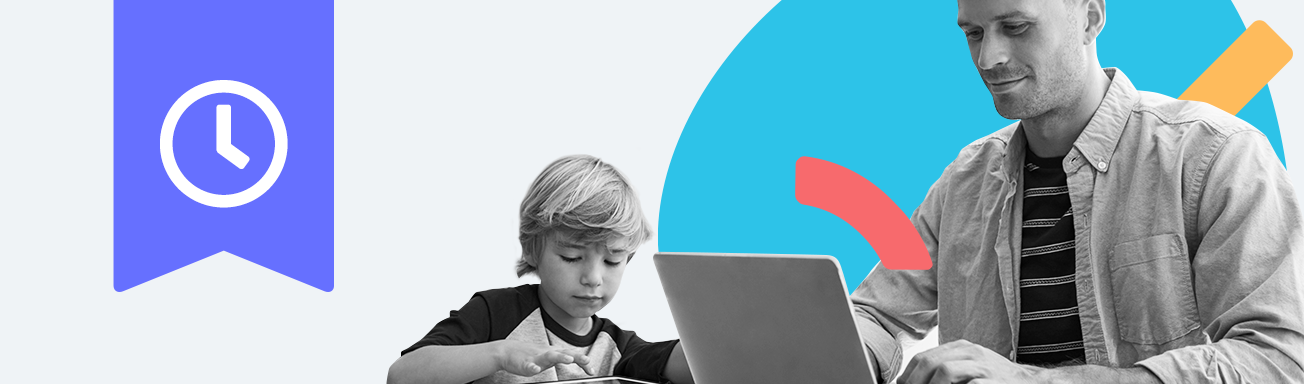
O melhor tipo de tempo de tela é educacional, divertido e sempre equilibrado com atividades offline. Certifique-se de que o tempo de tela de seus filhos atenda a todos esses requisitos usando o Qustodio para agendar intervalos e limites regulares para cada dia da semana. Assista ao vídeo abaixo para ver como definir limites de tempo saudáveis com o Qustodio e continue lendo para obter informações mais detalhadas.
Defina limites de tempo diários
Para começar, faça login no painel de pais e selecione o filho para o qual deseja definir limites. Clique em Definir regras e então em Limites de tempo diários. Ali, você pode selecionar cada dia da semana e usar o mostrador correspondente para escolher o limite total de tempo de tela para aquele dia. Você pode definir limites mais altos para os dias em que seus filhos precisam de seus dispositivos para estudar e limites mais baixos quando quiser que eles passem mais tempo ao ar livre – o que funciona para sua família.
Defina momentos sem tela
Além de definir o total de permissões por dia, você também pode definir os horários em que seus filhos podem – e não podem – ter tempo de tela. Para fazer isso, acesse a tela Regras de seu filho e depois Rotinas. Ali você pode criar uma programação adequada para sua família.
Primeiro, selecione Adicionar rotina. Você verá uma variedade de conjuntos de regras prontos para escolher, para configuração de forma rápida e fácil. Recomendamos bloquear dispositivos à noite para que seus filhos possam ter hábitos saudáveis de sono — para isso, selecione Hora de dormir, confira se os horários e dias úteis estão adequados e salve. Se você também quiser reservar algum tempo livre à noite para ajudar a remover distrações, selecione Foco e faça a mesma coisa!
Além de usar esses conjuntos de regras prontos, você também pode definir seus próprios tempos sem tela do zero. Selecione Adicionar rotina, depois Personalizar e Bloqueios do dispositivo. Escolha o tipo de bloqueio que deseja usar — desconectar a internet ou bloquear completamente os dispositivos. Em seguida, dê um nome à sua rotina, decida quando deseja que seja executada e clique em Salvar rotina. Todas as rotinas que você criar serão executadas semanalmente no horário definido.
Observe que, caso esteja usando um plano Qustodio mais antigo, você verá Horários restritos em vez de Rotinas. Nesse caso, ative o botão Aplicar horários restritos e decida quando deseja bloquear o uso do dispositivo. Destaque os horários correspondentes em vermelho e eles serão reservados para momentos sem tela.
Escolha o que acontece quando o tempo acabar
Existem alternativas em relação ao que acontece quando seu filho atinge o limite de tempo diário. Escolha a opção que funciona para você na guia Configurações ao aplicar as regras: bloqueie a navegação para bloquear aplicativos e a Internet ou bloqueie o dispositivo para permitir apenas funções essenciais, como chamadas de emergência. Sempre recomendamos conversar com seus filhos primeiro sobre os limites que você está definindo para que nenhum bloqueio seja uma surpresa!
Ative alertas
Você também pode ativar a opção Alerta para ser notificado quando seus filhos atingirem o limite. Isso ajudará você a ficar de olho sem esforço em quanto tempo eles estão gastando em seus dispositivos – se seus filhos estão atingindo seus limites no início do dia, você pode decidir se é hora de conversar com eles sobre o tempo de tela novamente
